Uw Power BI Embedded-capaciteit schalen in Azure Portal
In dit artikel wordt uitgelegd hoe u een Power BI Embedded-capaciteit kunt schalen in Microsoft Azure. Met schalen kunt u de grootte van uw capaciteit vergroten of verkleinen.
Hierbij wordt ervan uitgegaan dat u een Power BI Embedded-capaciteit (A SKU) hebt gemaakt. Als u dit nog niet hebt gedaan, raadpleegt u Power BI Embedded-capaciteit maken in Azure Portal om aan de slag te gaan.
Notitie
In dit artikel wordt het proces voor het verticaal schalen van A-SKU's beschreven. Het gaat niet over horizontale schaalaanpassing of P-SKU's.
Een capaciteit schalen
Meld u aan bij de Azure Portal.
Selecteer onder Azure-services Power BI Embedded om uw capaciteiten te bekijken.
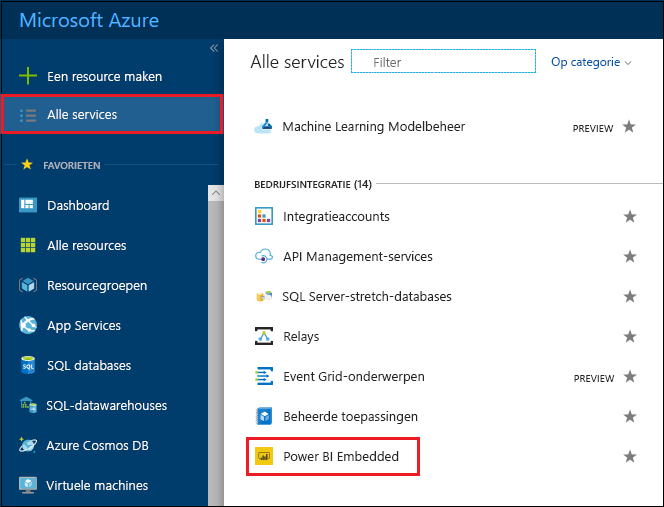
Selecteer de capaciteit die u wilt schalen. U ziet dat de huidige schaal voor elke capaciteit wordt vermeld onder SKU.
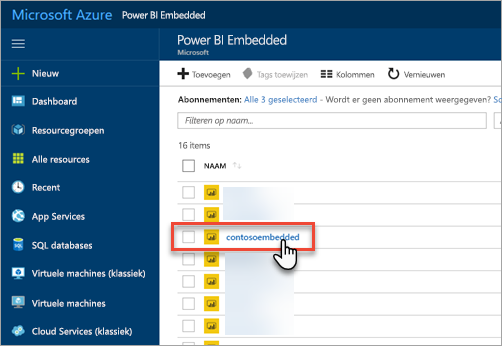
Wanneer u uw selectie maakt, wordt er informatie over die capaciteit naast weergegeven. Deze informatie bevat opnieuw de huidige schaalaanpassing onder SKU.
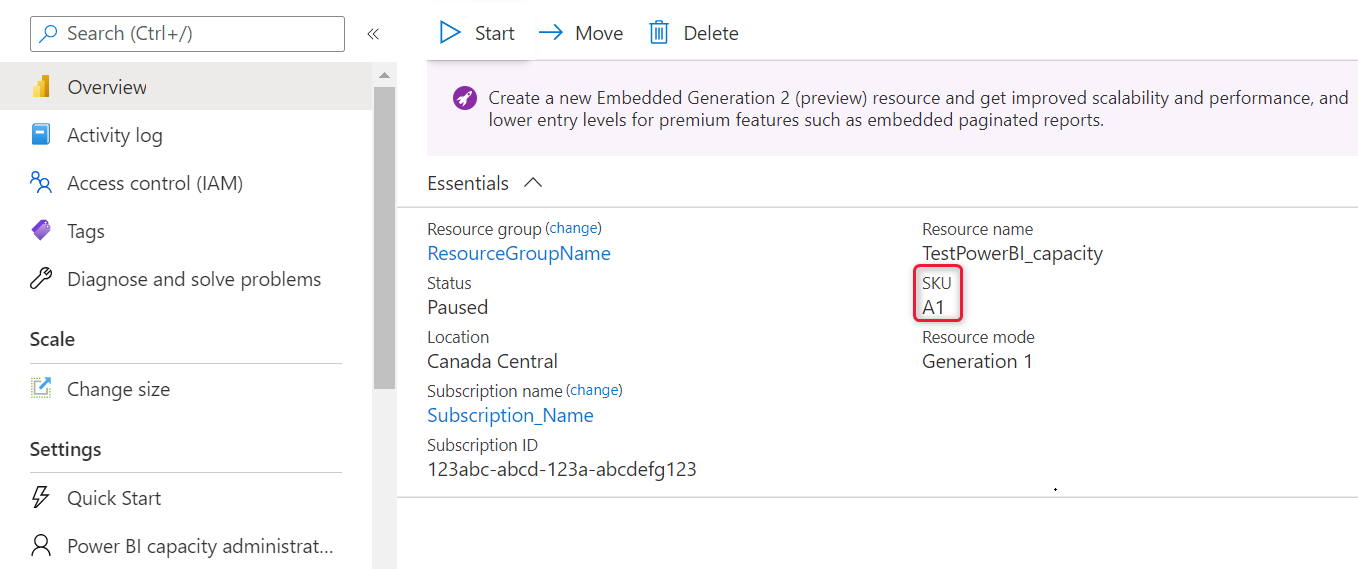
Selecteer Onder Schalen de optie Grootte wijzigen.
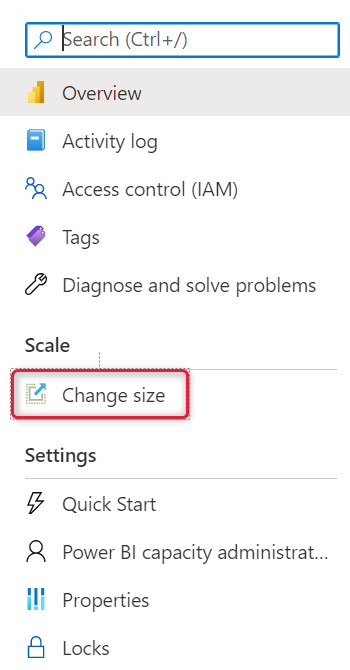
Selecteer een schaal en klik op Formaat wijzigen.
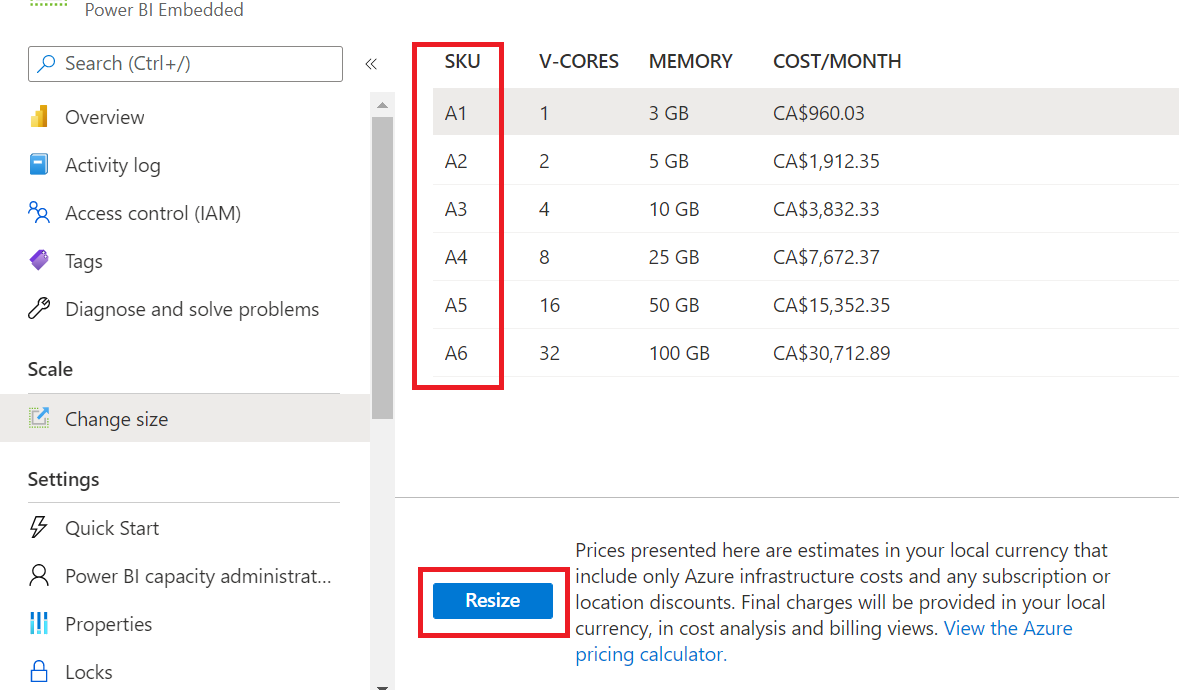
Bevestig uw laag door het tabblad Overzicht weer te geven. De huidige prijscategorie wordt vermeld.
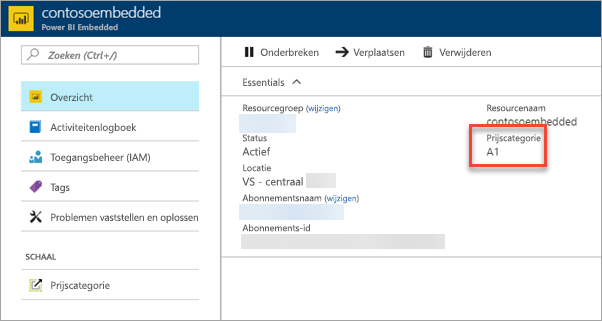
Uw capaciteit automatisch schalen
Gebruik een van de technieken voor automatisch schalen die hier worden beschreven om het formaat van uw capaciteit elastisch aan te passen en de geheugen- en CPU-behoeften aan te pakken.
Power BI Embedded Azure Resource Manager REST API's, bijvoorbeeld capaciteiten - bijwerken. Zie dit powershell-voorbeeld van powershell-scriptcapaciteit voor het omhoog schalen van deze API-aanroep om uw eigen versies van luxe en omlaag schalende scripts te maken.
Gebruik Azure-waarschuwingen om metrische gegevens over Power BI-capaciteit bij te houden, zoals:
- Overbelasting : 1 als de CPU van de capaciteit 100% heeft overschreden en zich in een overbelaste toestand bevindt. Anders, 0.
- CPU-gebruik in percentage
- CPU per workload als specifieke workloads worden gebruikt, zoals gepagineerde rapporten
Wanneer deze metrische gegevens de waarde bereiken die is opgegeven in de Waarschuwingsregels van Azure Monitor, activeert de regel een luxe runbookscript of downscale-script.
U kunt bijvoorbeeld een regel maken die als overload = 1 of cpu = 95% is, het luxe runbookscript voor capaciteit wordt aangeroepen om de capaciteit bij te werken naar een hogere SKU.
U kunt ook een regel maken die als de CPU lager is dan 50%, een runbookscript op down-scale wordt aangeroepen om de capaciteit bij te werken naar een lagere CPU.
Gebruik het Power BI Embedded-voorbeeldscript als referentie voor het schalen van een capaciteit.
Overwegingen en beperkingen
Het schalen van capaciteiten kan een kleine hoeveelheid downtime vereisen.
Gerelateerde inhoud
- Uw Power BI Embedded-capaciteit onderbreken en starten in Azure Portal
- Uw Power BI-dashboards, -rapporten en -tegels insluiten.
Meer vragen? Vraag het Power BI-community